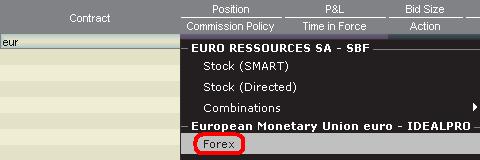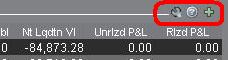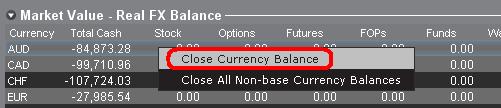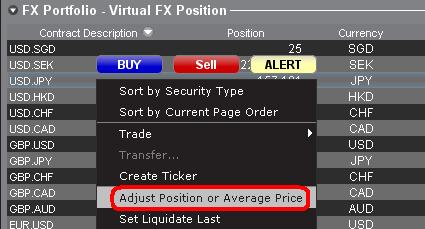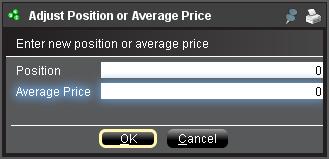Introduzione alla negoziazione di valute (forex)
IB offre sedi e piattaforme di trading rivolte sia agli operatori specializzati nel mercato forex sia a coloro che negoziano occasionalmente valute in relazione ad operazioni in titoli azionari o derivati denominati in diverse monete. Questo articolo presenta le nozioni fondamentali legate all'invio di ordini per la negoziazione di valute nella piattaforma TWS e fornisce alcune considerazioni in merito alle convenzioni sull'espressione delle quotazioni e alla presentazione delle informazioni relative alle posizioni.
Un'operazione in valute implica l'acquisto di una valuta e la contestuale vendita di un'altra; la combinazione delle due valute coinvolte è nota come "coppia valutaria". Gli esempi di seguito presentati sono basati sulla coppia EUR.USD; in ogni coppia la prima valuta (in questo caso EUR) è detta valuta di negoziazione, mentre la seconda (USD) è nota come valuta di regolamento.
Indice:
- Quotazione delle valute
- Creare una riga per le quotazioni
- Creare un ordine
- Il valore di un "pip"
- Presentazione delle informazioni sulle posizioni (post-negoziazione)
Quotazione delle valute
La quotazione di una coppia di valute indica il valore di mercato relativo di una valuta rispetto a quello di un'unità dell'altra valuta. La valuta utilizzata come riferimento è detta valuta quotata, mentre quella il cui valore relativo viene espresso è la valuta base. TWS fornisce un "ticker" per ogni coppia di valute. Lo strumento FXTrader consente poi di invertire la quotazione. I trader possono quindi acquistare la valuta base e vendere quella quotata e viceversa. Il simbolo della coppia EUR/USD è ad esempio:
EUR.USD
Laddove:
- EUR è la valuta base
- USD è la valuta quotata
La quotazione di questa coppia di valute indica quanti USD (la valuta quotata) occorrono per acquistare un'unità di EUR (la valuta base). Si tratta, in altre parole, del prezzo di 1 EUR espresso in USD.
Inviare un ordine di acquisto sulla coppia EUR.USD vuol dire quindi acquistare 1 EUR e vendere un importo equivalente in USD.
Creare una riga per le quotazioni
È possibile aggiungere una riga per le quotazioni in TWS seguendo questi passaggi:
1. Inserire la valuta di negoziazione (es. EUR) e premere "Invio".
2. Scegliere il tipo di prodotto "Forex".
3. Selezionare la valuta di regolamento (es. USD) e scegliere la sede di negoziazione.
.jpg)
N.B.:
La sede IDEALFX fornisce accesso diretto alle quotazioni del mercato valutario intebancario ed è disponibile solo per ordini con una certa quantità minima (pari generalmente a 25,000 USD). Gli ordini con una quantità inferiore a quella minima richiesta trasmessi comunque a IDEALFX saranno automaticamente ritrasmessi a una sede di esecuzione più piccola deputata principalmente alla conversione di valute. Clicchi QUI per sapere di più sulle quantità minime e massime associate alla sede IDEALFX.
I dealer del mercato valutario esprimono le quotazioni in una specifica direzione. Di conseguenza, per trovare una certa coppia valutaria potrebbe essere necessario modificare il simbolo inserito. Inserendo il simbolo CAD, ad esempio, la valuta USD non sarà selezionabile come valuta di regolamento. Ciò dipende dal fatto che tale coppia è espressa come USD.CAD, ed è dunque selezionabile solo inserendo il simbolo USD e scegliendo il prodotto "Forex".
Creare un ordine
A seconda delle colonne mostrate, le coppie valutarie sono presentate nel modo descritto di seguito.
Le colonne Contratto e Descrizione mostreranno la coppia nel formato [valuta di negoziazione].[valuta di regolamento] (es. EUR.USD). La colonna Sottostante mostrerà solo la valuta di negoziazione.
Clicchi QUI per scoprire come modificare le colonne mostrate.
1. Cliccare con il tasto sinistro sul prezzo denaro (per vendere) o sul prezzo lettera (per acquistare).
2. Inserire la quantità della valuta di negoziazione che si intende acquistare o vendere. Il quantitativo dell'ordine è espresso nella valuta base, ovvero la prima valuta della coppia in TWS.
Il modello adottato da Interactive Brokers non prevede lo scambio di contratti che rappresentano un valore fisso della valuta base espresso nell'altra valuta, bensì il quantitativo dell'ordine è costituito dall'importo richiesto nella valuta base.
Immettendo un ordine per acquistare 100,000 EUR.USD, ad esempio, si acquisteranno 100,000 EUR vendendo al contempo un importo in USD equivalente calcolato in base al tasso di cambio mostrato.
3. Specificare il tipo di ordine desiderato, l'eventuale prezzo (ovvero il tasso di cambio) che si intende conseguire e trasmettere l'ordine.
Nota: Il quantitativo dell'ordine può essere pari a un numero qualsiasi di unità e non vi è alcun lotto/importo minimo da tenere in considerazione salvo per i quantitativi minimi stabiliti dalle sedi di negoziazione menzionati in alto.
Domande frequenti: Come si immette un ordine tramite FX Trader?
Il valore di un "pip"
Il "pip" è un'unità di misura della variazione di prezzo di una coppia valutaria; per la maggior parte delle coppie esso rappresenta la variazione minima, ma per alcune di esse sono possibili variazioni di una frazione di pip.
Per la coppia EUR.USD 1 pip è ad esempio pari a 0.0001, mentre per USD.JPY è pari a 0.01.
È possibile calcolare il valore di 1 PIP nella valuta quotata tramite la seguente formula:
(importo nozionale) x (1 pip)
Esempi:
- Ticker: EUR.USD
- Importo = 100,000 EUR
- 1 pip = 0.0001
Valore di 1 pip = 100,000 x 0.0001 = 10 USD
- Ticker: USD.JPY
- Importo = 100,000 USD
- 1 pip = 0.01
Valore di 1 pip = 100,000 x 0.0001 = 1000 JPY
È possibile calcolare il valore di 1 PIP in unità della valuta base tramite la seguente formula:
(importo nozionale) x (1 pip/tasso di cambio)
Esempi:
- Ticker: EUR.USD
- Importo = 100,000 EUR
- 1 pip = 0.0001
- Tasso di cambio = 1.3884
Valore di 1 pip = 100,000 x (0.0001/1.3884) = 7.20 EUR
- Ticker: USD.JPY
- Importo = 100,000 USD
- 1 pip = 0.01
- Tasso di cambio = 101.63
Valore di 1 pip = 100,000 x (0.01/101.63) = 9.84 USD
Presentazione delle informazioni sulle posizioni (post-negoziazione)
Prima di eseguire delle operazioni in un conto reale è essenziale comprendere le principali informazioni relative alle posizioni in valute. Nella piattaforma di trading di IB le posizioni in valute sono mostrate in due diverse sezioni, accessibili entrambi tramite la finestra "Conto".
1. Valore di mercato
La sezione "Valore di mercato" della finestra "Conto" mostra i dati in tempo reale sulle posizioni in valute, esprimendo i valori relativi alle valute prese separatamente (ovvero non come coppia).
La sezione "Valore di mercato" è l'unica in cui è possibile consultare i dati relativi alle posizioni in cambi in tempo reale. Per chiudere una posizione in una certa valuta non è affatto necessario sfruttare la stessa coppia utilizzata per aprirla. Dopo aver acquistato EUR.USD (ovvero acquistato EUR e venduto USD) e USD.JPY (cioè acquistato USD e venduto JPY) è ad esempio possibile chiudere la posizione risultante tramite la coppia EUR.JPY (ovvero vendendo EUR e acquistando JPY).
N.B.:
La sezione "Valore di mercato" può essere espansa o compressa. È consigliabile verificare che vi sia un segno "meno" di colore verde sopra la colonna "Valore di liquidazione netto". Un simbolo "più" potrebbe indicare la presenza di posizioni attive nascoste.
È possibile immettere ordini per chiudere un saldo in una certa valuta tramite la sezione "Valore di mercato" cliccando con il tasto destro del mouse sulla valuta prescelta e selezionando "Chiudere saldo valutario" o "Chiudi tutti i saldi in valuta non di base".
2. Portafoglio FX
La sezione "Portafoglio FX" della finestra "Conto" fornisce informazioni sulle Posizioni virtuali e mostra dati sulle posizioni espressi in relazione alle coppie valutarie (piuttosto che alle singole valute, come nel caso della sezione "Valore di mercato"). Questa particolare modalità di visualizzazione viene incontro alle convenzioni vigenti tra i trader di valute istituzionali e può generalmente essere ignorata dai trader di valute al dettaglio od occasionali. I valori associati alle posizioni in questa sezione non riflettono tutte le operazioni in valute; i clienti hanno tuttavia la possibilità di modificare tali quantità e i costi medi mostrati. La capacità di modificare queste informazioni senza dover eseguire delle operazioni reali può risultare utile a coloro che negoziano valute come attività aggiuntiva rispetto alla negoziazione di prodotti denominati in valute diverse da quella di base. Questa funzionalità consente di separate manualmente le conversioni automatiche (che vengono effettuate quando si negoziano prodotti denominati in valute diverse da quella di base) dalla negoziazione di valute in senso stretto.
La sezione "Portafoglio FX" aggrega le informazioni relative alle posizioni in valute, nonché i profitti e le perdite da esse derivanti, provenienti da tutte le altre finestre. Ciò a volte genera confusione nel cercare di determinare quali siano le informazioni corrette e aggiornate relative alle proprie posizioni. È possibile ridurre o eliminare tale confusione nei modi seguenti:
a. Comprimere la sezione "Portafoglio FX"
È possibile comprimere tale sezione cliccando sulla freccia a sinistra della dicitura "Portafoglio FX". Una volta compressa questa sezione le informazioni relative alle posizioni virtuali saranno rimosse da tutte le pagine. Nota: questa operazione non consente di mostrare le informazioni contenute nella sezione "Valore di mercato", bensì solamente di nascondere quelle contenute nella sezione "Portafoglio FX".
b. Modificare posizione o prezzo medio
Cliccando con il tasto destro su una delle posizioni nella sezione "Portafoglio FX" è possibile modificare la posizione o il prezzo medio. Una volta chiuse tutte le posizioni in valute diverse da quella di base e verificato che esse risultino chiuse anche nella sezione "Valore di mercato", è possibile reimpostare i campi "Posizione" e "Prezzo medio" su "0". Questa operazione ripristinerà tutti i valori relativi ai quantitativi delle posizioni in "Portafoglio FX" e consentirà di visualizzare informazioni più accurate su posizioni, profitti e perdite in tutte le schermate di trading. Nota: quello descritto è un processo manuale che deve essere ripetuto di volta in volta dopo aver chiuso una posizione in una certa valuta. È consigliabile verificare sempre le informazioni relative alle posizioni mostrate nella sezione "Valore di mercato" per assicurarsi che gli ordini trasmessi consentano di raggiungere gli obiettivi desiderati dal punto di vista dell'apertura o della chiusura delle posizioni.
Prima di eseguire delle operazioni vere e proprie tramite un conto di trading reale esortiamo i nostri clienti ad acquisire familiarità con la negoziazione di valute tramite un conto di trading simulato o approfittando della versione di prova gratuita. Non esiti a mettersi in contatto con noi per ricevere ulteriori informazioni sugli argomenti presentati in questo articolo.
Altre domande frequenti:
Le diamo il benvenuto in Interactive Brokers
Una volta finanziato e approvato il proprio conto è possibile iniziare la propria attività di trading. Le informazioni di seguito indicate permettono di muovere i primi passi in qualità di nuovo cliente Interactive Brokers.
- Il proprio denaro
- Configurare il proprio conto per l'attività di trading
- Come effettuare trading
- Negoziare in tutto il mondo
- Cinque punti per ampliare la propria esperienza IB
1. Il proprio denaro
Versamenti e prelievi Informazioni generali. Tutte le transazioni sono amministrate tramite il sistema sicuro di Gestione conto
Versamenti
Innanzitutto, è necessario creare una notifica di versamento tramite Gestione conto > Finanziamento > Trasferimento fondi > Tipo di transazione: “Versamento” Come creare una notifica di versamento. Il secondo passaggio consiste nell'istruire la propria banca in merito al bonifico da emettere utilizzando i dettagli bancari forniti nella propria notifica di versamento.
Prelievi
È necessario creare le istruzioni di prelievo tramite il sitema sicuro di Gestione conto > Finanziamento > Trasferimento fondi > Tipo di transazione: "Prelievo" Come creare istruzioni di prelievo
Qualora si inoltrino istruzioni per un prelievo superiore ai limiti di prelievo previsti, questo verrà considerato un prelievo eccezionale e, di conseguenza, sarà necessario collegare il titolare del conto bancario al conto IB. Se il conto bancario ricevente è stato utilizzato per un versamento, il prelievo verrà processato; altrimenti, sarà necessario rivolgersi all'assistenza clienti e fornire la documentazione necessaria.
Risoluzione delle problematiche
Versamenti: se la propria banca ha inviato il denaro ma l'accredito dello stesso non è visualizzabile sul proprio conto IB. Possibili motivazioni:
a) Il trasferimento di fondi richiede circa 1-4 giorni lavorativi
b) Notifica di versamento mancante. È necessario crearla tramite il proprio sistema Gestione conto e inviare un ticket all'Assistenza clienti
c) Dettagli di modifica mancanti. Il proprio nome o il numero del conto IB non figura nei dettagli del trasferimento. È necessario contattare la propria banca per richiedere tutti i dettagli della modifica.
d) Gli ACH avviati presso IB prevedono un limite di 100K USD in un periodo di 7 giorni lavorativi. Qualora si apra un conto a margine di portafoglio con requisito iniziale di 110K, il bonifico bancario potrebbe rappresentare la soluzione di versamento migliore per ridurre i tempi di attesa relativi alla prima delle proprie transazioni. Qualora si selezioni l'opzione ACH, sarà necessario un tempo di attesa di circa due settimane oppure un declassamento temporaneo del conto a RegT.
Prelievi: se è stato richiesto un prelievo ma l'accredito del denaro non è visualizzabile sul proprio conto bancario. Possibili motivazioni:
a) Il trasferimento di fondi richiede circa 1-4 giorni lavorativi
b) Rifiutato. Oltre la soglia massima consentita per il prelievo. Si prega di controllare il saldo del proprio conto. Si prega di notare che, in base ai requisiti regolamentari, una volta versati i fondi, è previsto un periodo di attesa di tre giorni prima di poter procedere con il prelievo degli stessi.
c) La propria banca ha respinto i fondi. Probabilmente a causa della mancata corrispondenza tra il conto bancario ricevente e quello emittente.
2. Configurare il proprio conto per l'attività di trading
Differenza tra Conti cash e Conti a margine: se si sceglie l'applicazione FastTrack, il proprio conto diverrà automaticamente un conto cash con i permessi per le azioni statunitensi. Se si desidera beneficiare dell'effetto leva e negoziare a margine, si prega di consultare le presenti informazioni relative alla promozione del conto a conto a margine RegT
Permessi di trading
Per poter negoziare una particolare categoria di prodotti in un determinato Paese, è necessario ottenere i necessari permessi di trading tramite Gestione conto. Si prega di notare che i permessi di trading sono gratuiti. Tuttavia, potrebbe essere necessario dover firmare le informative sui rischi richieste dalle autorità di regolamentazione locali. Come richiedere i permessi di trading
Dati di mercato
Se si desidera disporre di dati di mercato in tempo reale per un particolare prodotto/mercato, è necessaria la sottoscrizione a un pacchetto dati di mercato addebitato dalla Borsa valori. Come effettuare la sottoscrizione ai dati di mercato
L'assistente dati di mercato fornisce assistenza nella scelta del pacchetto più adatto. Si prega di guardare questo Video che ne spiega il funzionamento.
I clienti hanno la possibilità di ricevere gratuitamente un pacchetto con dati di mercato differiti cliccando sul pulsante Dati di mercato differiti dalla riga di un ticker privo di sottoscrizione.
Conti per consulenti
Si consiglia di consultare rapidamente la guida utente primi passi per i consulenti per comprendere come aggiungere altri utenti al proprio conto consulente e assegnare loro l'accesso e molto altro ancora.
3. Come effettuare trading
Trader's University è lo spazio che permette di apprendere come utilizzare le nostre piattaforme. Qui è possibile trovare i nostri webinar dal vivo e registrati in 10 lingue diverse, oltre a tour e documentazione relativa alle nostre varie piattaforme di trading.
Trader Workstation (TWS)
I trader che necessitano di strumenti di investimento più sofisticati possono usufruire della nostra interfaccia progettata dai market maker, Trader Workstation (TWS), che permette di ottimizzare la velocità e l'efficienza di trading grazie a un'interfaccia di lavoro intuitiva, supporto su oltre 60 tipologie di ordine, strumenti di investimento specifici per tutte le strategie di trading, saldi contabili e monitoraggio della propria attività. L'offerta comprende due modelli:
TWS Mosaic: utilizzo intuitivo, facile accesso al trading, gestione degli ordini, liste prezzi e grafici, il tutto in un'unica finestra, oppure
TWS classica: gestione degli ordini avanzata per quei trader che necessitano di strumenti e algoritmi più avanzati.
Descrizione e informazioni generali / Guida rapida / Guida utente
Tour interattivi: Concetti base di TWS / Configurazione di TWS / TWS Mosaic
Come effettuare una transazione: Video su TWS classica / Video su Mosaic
Strumenti di trading: Descrizione e informazioni generali / Guida utente
Requisiti: Installazione di Java per Windows / Installazione di Java per MAC / Necessaria l'apertura delle porte 4000 e 4001
Login a TWS / Download di TWS
WebTrader
Quei trader che preferiscono un'interfaccia semplice e lineare possono utilizzare il nostro WebTrader su base HTML, che semplifica la visualizzazione dei dati di mercato, l'invio degli ordini e il monitoraggio del proprio conto e delle proprie operazioni. L'ultima versione di WebTrader è adatta a tutti i browser
Guida rapida / Guida utente di WebTrader
Introduzione: Video su WebTrader
Come effettuare una transazione: Video su WebTrader
Login a WebTrader
MobileTrader
Le nostre soluzioni mobili permettono di negoziare in mobilità con il proprio conto IB. Le applicazioni mobileTWS per iOS e mobileTWS per BlackBerry sono personalizzate per questi modelli più famosi, mentre la versione generica MobileTrader supporta la maggior parte degli altri dispositivi smartphone.
Descrizione e informazioni generali
Tipologie di ordini Tipologie di ordini disponibili e descrizione / Video / Tour / Guida utente
Paper Trading Descrizione e informazioni generali / Come ottenere un conto di Paper Trading
Una volta creato il proprio conto di paper trading, è possibile condividere i dati di mercato del proprio conto reale con il proprio conto di paper trading: Gestione conto > Gestione conto > Impostazioni > Paper trading
4. Negoziare in tutto il mondo
I conti IB sono in molteplici valute. Il proprio conto può detenere differenti valute allo stesso momento, al fine di poter negoziare molteplici prodotti in tutto il mondo da un unico conto.
Valuta di base
La propria valuta di base determina la conversione della valuta per i propri rendiconti e la valuta utilizzata per determinare i requisiti di margine. La valuta di base è determinata al momento dell'apertura del proprio conto. I clienti possono cambiare la propria valuta di base in ogni monento da Gestione conto.
Le valute non vengono automaticamente convertite nella valuta di base del cliente
La conversione valutaria deve essere effettuata manualmente dal cliente. In questo video è possibile apprendere come effettuare una conversione della valuta.
Per poter aprire una posizione denominata in una valuta non presente nel proprio conto, si hanno a disposizione due possibilità:
A) Conversione della valuta.
B) Prestito a margine IB. (Non disponibile per i conti cash)
Si prega di accedere a questo corso che illustra i meccanismi delle transazioni in valuta estera.
5. Cinque punti per ampliare la propria conoscenza IB
1. Ricerca dei contratti
Qui è possibile trovare tutti i nostri prodotti, simboli e specifiche.
2. Knowledge Base IB
Il Knowledge Base è un archivio contenente termini del glossario, articoli esplicativi, suggerimenti e linee guida circa la risoluzione delle problematiche progettato per offrire supporto ai clienti IB nella gestione dei propri conti. È sufficiente digitare un termine nel pulsante di ricerca per ottenere la risposta desiderata.
3. Gestione conto
Mentre le nostre piettaforme di trading offrono accesso ai mercati, Gestione conto garantisce l'accesso al proprio conto IB. Tramite Gestione conto è possibile gestire le operazioni relative al propprio conto come, per esempio, versamento o prelievo di fondi, visualizzare i propri rendiconti, modificare le sottoscrizioni ai dati di mercato e alle notizie, emendare i propri permessi di trading e verificare o modificare i propri dati personali.
Accedere a Gestione conto / Guida rapida di Gestione conto / Guida utente di Gestione conto
4. Sistema di accesso sicuro
Per fornire ai propri clienti il massimo livello di sicurezza online, Interactive Brokers ha messo a punto un Sistema di accesso sicuro (SLS) che sottopone l'accesso al proprio conto a un particolare tipo di autenticazione a due livelli. Il sistema di autenticazione a due livelli serve a confermare la propria identità al momento del login utilizzando due livelli di sicurezza: 1) Le informazioni in proprio possesso (la combinazione del proprio nome utente e della password); e 2) Il dispositivo in proprio possesso (un dispositivo di sicurezza creato da IB che genera un codice di sicurezza casuale monouso). Dato che la procedura di accesso al proprio conto richiede sia la conoscenza delle proprie credenziali (nome utente e password) sia il possesso fisico del dispositivo, la partecipazione al Sistema di accesso sicuro potenzialmente impedisce a qualunque persona non autorizzata di accedere al proprio conto.
Come attivare il proprio dispositivo di sicurezza / Come ottenere una carta codici di sicurezza / Come restituire il dispositivo di sicurezza
In caso di smarrimento della propria password o della propria carta codici di sicurezza, si prega di contattarci per richiedere assistenza immediata.
5. Relazioni e rendiconti
Di facile visualizzazione e personalizzazione, i nostri rendiconti e relazioni coprono tutti gli aspetti del proprio conto Interactive Brokers. Come visualizzare un Rendiconto attività
Welcome to Interactive Brokers
Now that your account is funded and approved you can start trading. The information below will help you getting
started as a new customer of Interactive Brokers.
- Your Money
- Configure your account to trade
- How to trade
- Trade all over the World
- Five points to enrich your IB experience
1. Your Money
Deposits & Withdrawals General Info. All transactions are administered through your secure Account Management
Deposits
First, you create a deposit notification through your Account Management > Funding > Fund Transfers > Transaction Type: “Deposit” How to create a deposit notification. The second step is to instruct your Bank to do the wire transfer with the bank details provided in your Deposit Notification.
Withdrawals
Create a withdrawal instruction via your secure Account Management > Funding > Fund Transfers > Transaction Type: "Withdrawals" How to create a withdrawal instruction
If you instruct a withdrawal over the Withdrawal limits, it will be considered an exceptional withdrawal and we will therefore need to match bank account holder and IB account. If destination bank account has been used for a deposit, withdrawal will be processed; otherwise, you must contact customer service and provide the documents needed.
Troubleshooting
Deposits: My bank sent the money but I do not see it credited into my IB account. Possible reasons:
a) A fund transfer takes 1-4 business days
b) A Deposit Notification is missing. You have to create it via your Account Management and send a ticket to Customer Service
c) Amending details are missing. Your name or IB account number is missing in the transfer details. You have to contact your bank and ask for the full amending details.
d) ACH initiated by IB is limited to 100k USD in a 7 business period. If you opened a Portfolio Margin account where the initial requirement is 110k, a wire deposit might be the better deposit option to reduce wait time for your first trade. If selecting ACH a wait time of almost 2 weeks or a temporary downgrade to RegT can be possible solutions.
Withdrawals: I have requested a withdrawal but I do not see the money credited to my bank account. Possible reasons:
a) A fund transfer takes 1-4 business days
b) Rejected. Over the max it can be withdrawn. Please check your account cash balance. Note that for regulatory requirements, when the funds are deposited, there is a 3 day holding period before they can be withdrawn.
c) Your bank returned the funds. Probably because receiving bank account and remitting bank account names do not match.
2. Configure your account to trade
Difference between Cash and Margin accounts: If you have chosen the FastTrack application, by default your account type is a cash account with US stock permission. If you would like to get leverage and trade on margin, here how to upgrade to a RegT Margin account
Trading Permissions
In order to be able to trade a particular asset class in a particular country, you need to get the trading permission for it via your Account Management. Please note that trading permissions are free. You might however be asked to sign risk
disclosures required by local regulatory authorities. How to Request Trading Permissions
Market Data
If you want to have market data in real-time for a particular product/exchange, you need to subscribe to a market data package charged by the exchange. How to subscribe to Market data
The Market data assistant will help you choose the right package. Please watch this Video explaining how it works.
Customers have the option to receive delayed market data for free by clicking the Free Delayed Data button from a non-subscribed ticker row.
Advisor Accounts
Have a look at the user guide getting started as advisors. Here you see how to create additional users to your advisor account and grant them access and much more.
3. How to trade
The Trader's University is the place to go when you want to learn how to use our Platforms. Here you will find our webinars, live and recorded in 10 languages and tours and documentation about our various Trading Platforms.
Trader Workstation (TWS)
Traders who require more sophisticated trading tools can use our market maker-designed Trader Workstation (TWS), which optimizes your trading speed and efficiency with an easy-to-use spreadsheet interface, support for more than 60 order types, task-specific trading tools for all trading styles, and real-time account balance and activity monitoring. Try the two models
TWS Mosaic: for intuitive usability, easy trading access, order management, watchlist, charts all in one window or
TWS Classic: the Advanced Order Management for traders who need more advanced tools and algos.
General Description and Information / Quick start guide / Usersguide
Interactive Tours: TWS Basics / TWS configuration / TWS Mosaic
How to place a trade: Video Classic TWS / Video Mosaic
Trading tools: General Description and Information / Users guide
Requirements: How to install Java for Windows / How to install Java for MAC / Port 4000 and 4001 needs to be open
Login TWS / Download TWS
WebTrader
Traders who prefer a clean and simple interface can use our HTML-based WebTrader, which makes it easy to view market data, submit orders, and monitor your account and executions. Use the latest WebTrader from every browser
Quick Start Guide / WebTrader User's Guide
Introduction: Video WebTrader
How to place a Trade: Video WebTrader
Login WebTrader
MobileTrader
Our mobile solutions allow you to trade your IB account on the go. The mobileTWS for iOS and the mobileTWS for BlackBerry are custom-designed for these popular models, while the generic MobileTrader supports most other Smart phones.
General Description and Information
Order Types Order Types available and Description / Videos / Tour / Users guide
Paper Trading General Description and Information / How to get a Paper Trading Account
Once your paper account is created, you can share the market data of your real account with your paper trading account: Account Management > Manage Account > Settings > Paper trading
4. Trade all over the World
IB accounts are multi-currency accounts. Your account can hold different currencies at the same time, this allows you to trade multiple products around the world from a single account.
Base Currency
Your base currency determines the currency of translation for your statements and the currency used for determining margin requirements. Base currency is determined when you open an account. Customers may change their base currency at any time through Account Management.
We do not automatically convert currencies into your Base currency
Currency conversions must be done manually by the customer. In this video you can learn how to do a currency conversion.
In order to open a position denominated in a currency that you do not have in your account, you have two possibilities:
A) Currency conversion.
B) IB Margin Loan. (Not available for Cash Accounts)
Please see this course explaining the mechanics of a foreign transaction.
5. Five points to enrich your IB experience
1. Contract Search
Here you will find all our products, symbols and specifications.
2. IB Knowledge Base
The Knowledge Base is a repository of glossary terms, how-to articles, troubleshooting tips and guidelines designed to assist IB customers with the management of their IB accounts. Just enter in the search button what you are looking for and you will get the answer.
3. Account Management
As our trading platforms give you access to the markets, the Account Management grants you access to your IB account. Use Account Management to manage account-related tasks such as depositing or withdrawing funds, viewing your statements, modifying market data and news subscriptions, changing your trading permissions, and verifying or changing your personal information.
Log In Account Management / AM Quick Start Guide / AM Users Guide
4. Secure Login System
To provide you with the highest level of online security, Interactive Brokers has implemented a Secure Login System (SLS) through which access to your account is subject to two-factor authentication. Two-factor authentication serves to confirm your identity at the point of login using two security factors: 1) Something you know (your username and password combination); and 2) Something you have (an IB issued security device which generates a random, single-use security code). As both knowledge of your username/password and physical possession of the security device are required to login to your account, participation in the Secure Login System virtually eliminates the possibility of anyone other than you accessing your account.
How to Activate your Security Device / How to Obtain a Security Code Card / How to return Security device
In case you forgot your password or lost your security code card, please call us for immediate assistance.
5. Statements and Reports
Easy to view and customize, our statements and reports cover all aspects of your Interactive Brokers account. How to view an Activity Statement
Rollover Option Tool
How to use the Option Rollover Tool
If using Mosaic, use the New Window dropdown to select More Advanced Tools at the bottom of the list, then Rollover Options.
W8 Re-certification
If you are not a U.S. citizen or entity formed within the U.S. and have an account with Interactive Brokers, you are requested to declare your citizenship or country of formation with the US tax authority (IRS). This declaration can be done online by correctly filling out the W-8BEN form. Filling out this form is an easy process that only takes a few minutes. In the short movie below, we show you where to find the W-8BEN in your IB account management and how to fill it out.
If you fail to declare your foreign citizenship or country of formation, and IB does not have a valid W-8BEN form on file, you are presumed to be a US person/entity without a proper tax certification. As a US person/entity, you will be subject to backup withholding at a rate of 28% on interest, dividends, and substitute payments in lieu; as well as gross proceeds.
Every 3 years the IRS requires a re-certification of the W-8BEN form. IB will ask the beneficial account owner to re-certify their foreign status by re-signing the W8-BEN in order to continue their status as a foreign person and claim the tax treaty benefits. If you experience any problems or have questions regarding the W-8BEN form or how IB handles Non-US persons and entities, select this Tax Information and Reporting link and choose the tab Non-US Persons and Entities or consult the following IRS information page for more details: www.irs.gov/instructions/iw8/ch02.html